Puoi modificare o archiviare in blocco i progetti.
USM Content
Quando le priorità o i dettagli del progetto cambiano, è importante aggiornare queste informazioni in modo che i dati del progetto rimangano accurati.
Per modificare progetti multipli:
- Vai alla Visualizzazione elenco sul portafoglio di progetti.
- Filtra i progetti che desideri modificare. Puoi utilizzare le visualizzazioni salvate o condivise come filtri, se applicabili. Se desideri modificare solo i progetti di tua proprietà, imposta il filtro di progetto Proprietario del progetto su te stesso.
- Per lo stato del progetto, seleziona Attivo. Non è possibile aggiornare progetti archiviati, quindi dovrai filtrarli prima di apportare le modifiche.
- In alto a destra, clicca su Modifica progetto.
*Gli Editor di progetto possono modificare solo i progetti di cui sono proprietari.- Innanzitutto, imposta l'Editor di progetto come Proprietario del progetto.
- Assicurati che il filtro di progetto Proprietario del progetto rispecchi il nome degli Editor di progetto.
- Il filtro dello stato del progetto deve essere Attivo
- In alto a destra, seleziona Modifica progetto.
- Seleziona la casella di spunta per i progetti che desideri modificare.
- Nella colonna a destra, seleziona le modifiche che desideri apportare e quindi, nella parte superiore della schermata, clicca su Fine.
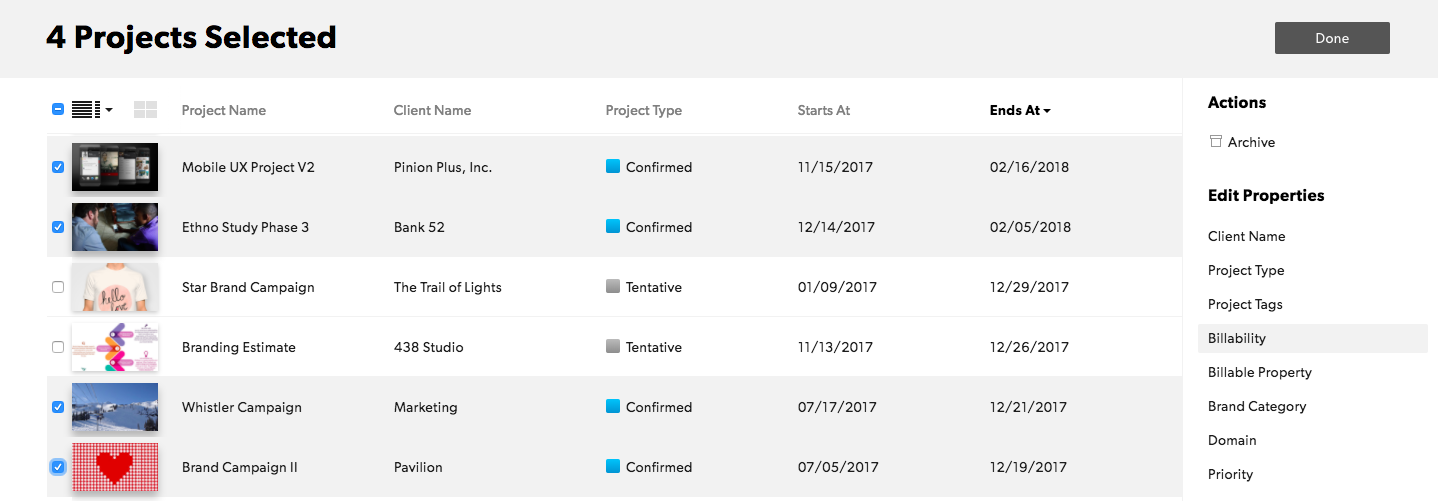
Modifica delle proprietà del progetto
Puoi modificare il nome del cliente, il proprietario del progetto, il tipo di progetto e i tag del progetto.
Puoi anche modificare in blocco i campi personalizzati del progetto come segue:
- Se il campo personalizzato è un campo di testo, puoi modificare questo valore.
- Se il campo personalizzato è un menu a comparsa, puoi modificare questo valore.
- Se il campo personalizzato è un menu a comparsa a scelta multipla, puoi aggiungere o rimuovere valori.
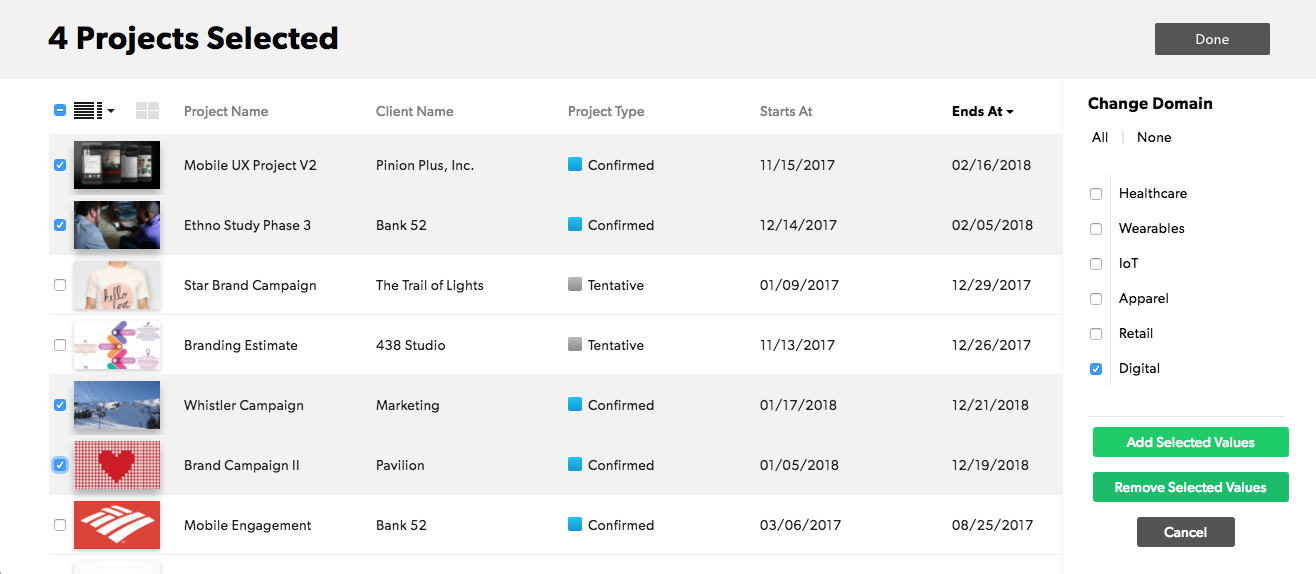
Per creare nuovi nomi di clienti o tag di progetto, creali prima nelle impostazioni dell'account.
Archiviazione dei progetti
Puoi archiviare in blocco i progetti passati completati. L'archiviazione dei progetti termina le assegnazioni in corso e rimuove quelle future. Gli Editor di progetto devono essere proprietari di un progetto per archiviarlo.
- Nella barra laterale destra, in Azioni, clicca su Archivia.
Una volta archiviato un progetto, non è possibile ripristinarlo.